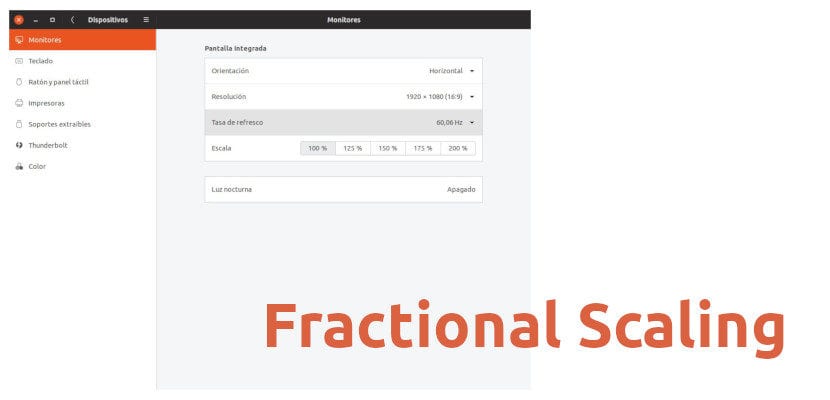
Ena od novih funkcij, ki jo vključuje GNOME 3.32, je tisto, kar je znano kot HiDPI Delno skaliranje ali delno lestvico. Kaj je to? No, privzeta konfiguracija GNOME omogoča le prilagoditev uporabniškega vmesnika v celih številkah, kar je 100%, 200% itd., Kar na vseh monitorjih HiDPI ne izgleda dobro. Delna lestvica vam omogoča, da določite druge odstotke, na primer 125% ali 150%. Eksperimentalno naj bi bilo le v Waylandu, zahvaljujoč odkritju Marca Trevisana pa ga je mogoče uporabiti tudi v seji X11.
Toda preden začnemo govoriti o tem, kako aktivirati to funkcijo, nekaj pokomentirajmo: "eksperimentalno" po definiciji to pomeni zdaj je poskus. V programski opremi eksperimentirate s stvarmi, ki se v prihodnosti pogosto uresničijo, vendar ta prihodnost še ni prišla. Zdi se, da bo začetek delne lestvice uraden v Ubuntu 19.10, zdaj pa ga je treba aktivirati z ukazom. Treba je še povedati, da lahko naletimo na napake in da te funkcije ne smemo uporabljati, če je naše delo odvisno od nečesa varnega.
Ukazi za aktiviranje delne lestvice
Obstajata dve različni, odvisno od tega, ali je naša seja Wayland ali X11. Logično je, da moramo uporabiti podprto programsko opremo, kar je GNOME +3.32 v Waylandu in Ubuntu 19.04 Disco Dingo v X11. Ukazi so za Wayland:
gsettings set org.gnome.mutter experimental-features "['scale-monitor-framebuffer']"
In za X11:
gsettings set org.gnome.mutter experimental-features "['x11-randr-fractional-scaling']"
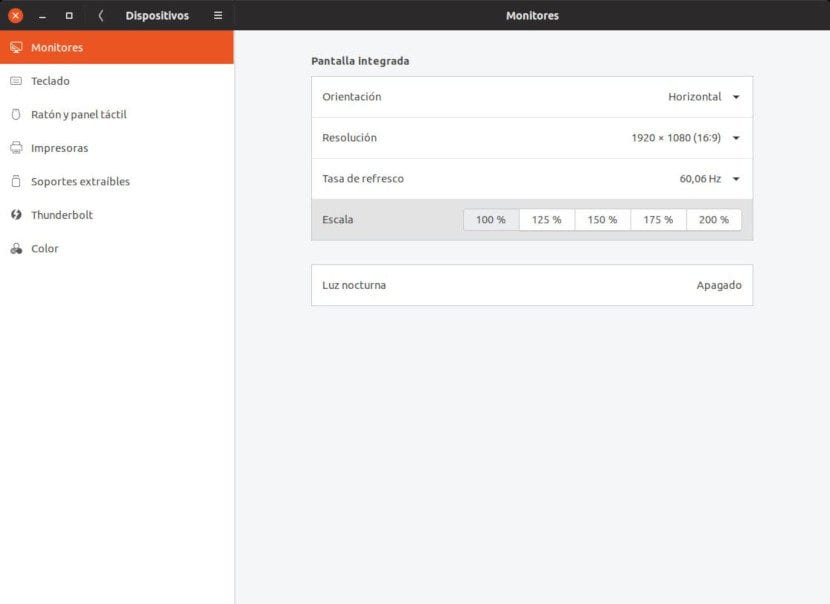
Rezultat je enak tako pri Waylandu kot pri X11 in XXNUMX možnost se prikaže v Nastavitve / Naprave / Monitorji, kot lahko vidite na prejšnjem posnetku zaslona. Glede na to, da je funkcija v poskusni fazi, ne moremo vedeti, ali bodo v prihodnosti dodali "fino prilagoditev", da bodo lahko ročno dodajali odstotek na sto, za zdaj pa lahko uporabimo lestvico pri 100%, 125%, 150%, 175% in 200%, vsaj na prenosnem računalniku s zaslonom Full HD (v drugih primerih ostane pri 150%). Tako je slika lažje videti bolje na katerem koli monitorju HiDPI.
Če vam sprememba iz kakršnega koli razloga ni všeč, se lahko vrnete z naslednjim ukazom:
gsettings reset org.gnome.mutter experimental-features
Za začetek sprememb vam ni treba zapreti aplikacije Nastavitve. Ste eden izmed uporabnikov, ki se bo dobro odrezal z novo eksperimentalno funkcijo frakcijske lestvice?
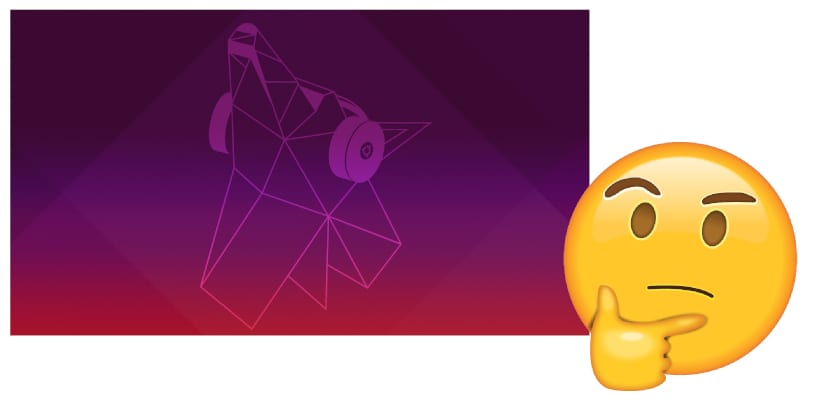
Pozdravljeni,
Opazil sem, da je pri povečavi na 125% besedilo v kromu nekoliko zamegljeno. Nekaj, kar se ne zgodi brez povečanja zaslona. Jasno je, da se soočamo s še vedno eksperimentalno funkcionalnostjo. Še vedno uporabljam 100% in samo veliko besedilo.
S spoštovanjem,